Slik får du tilgang til Nova Launcher's "Labs" -innstilling for eksperimentell funksjonalitet

Skjulte funksjoner er kule. Hvis du liker å mod, tilpasse eller på annen måte personliggjøre enheten din, er skjulte menyer og innstillinger som en lekeplass. Alt i alt er det pent å finne bak en dør som du kanskje ikke engang er klar over! Android's fantastiske Nova Launcher har en av de dørene.
Så hvorfor skjuler apputviklere ting i menyer som ikke er tilgjengelige? Mesteparten av tiden er dette et sted reservert for eksperimentelle funksjoner - ting som kanskje ikke er klare for hver dag, men er fortsatt nært nok til at de er tilgjengelige for testing. Hvis du foretrekker betaversjonen til å være stabil, er disse menyene for deg.
Nova Launcher-den mest populære alternative launcher på Android-har en grei skjult meny som heter "Labs." Her finner du noen ganske ryddige funksjoner, inkludert alternativet som lar deg vise været i søkefeltet når du taler om at Nova skal se ut som Pixel Launcher. Aktivering av Labs er faktisk virkelig enkelt, og det skal fungere i både gratis og betalte versjoner av Nova. Eksperimentelle funksjoner for alle!
Forutsatt at du allerede har Nova installert og kjører, hoppe inn på Nova Innstillinger-menyen. Du finner ikonet for dette i app-skuffen.
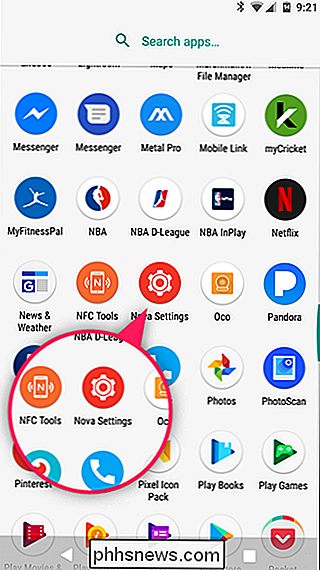
Med Nova-innstillinger åpne, trykk lenge på volum ned-tasten på håndsettet. Etter omtrent et øyeblikk vises et toastvarsel som forteller deg at Labs har blitt aktivert. Ja, det er seriøst så enkelt.
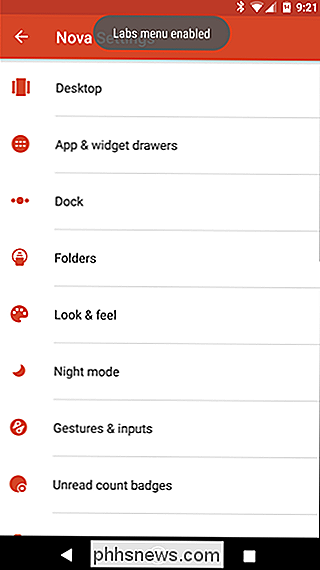
Den nye menyen vil dukke opp nederst, like under "Sikkerhetskopierings- og importinnstillinger." Trykk på den for å hoppe inn og se alle de nye produktene du nå har tilgang til.
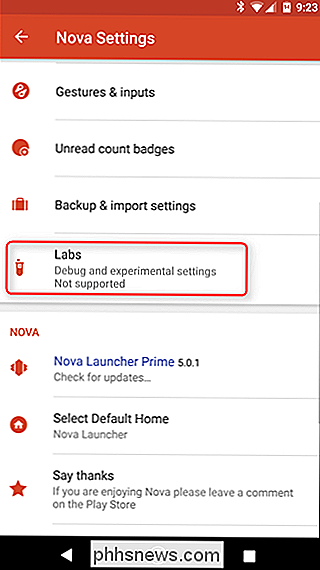
Hvis du prøver å tilpasse Nova til å se ut som Pixel Launcher, det første alternativet er det du vil aktivere. Det vil sette et værvarsel i den nye søkefeltet i Pixel-stil.
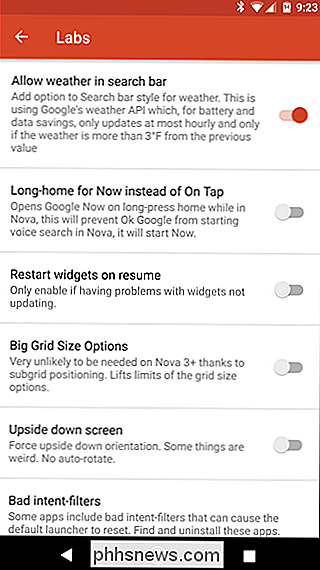
Ellers er det noen interessante ting her. Du kan angi et langt trykk på startknappen for å starte Google Nå i stedet for Nå på Trykk (bare fungerer mens du er i Nova, men), hvis du av en eller annen grunn ikke liker Now On Tap. Du kan også tvinge widgets til å starte på nytt når du hopper tilbake til Nova, noe som er en utmerket funksjon hvis widgets ser ut til å slutte å oppdatere for deg (jeg har hatt dette problemet med både Pandora og systemmonitorens CPU-frekvenser).
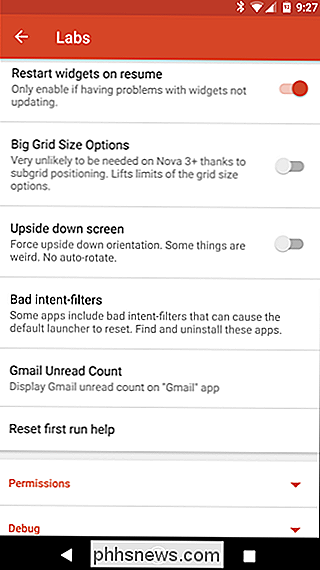
Det er en håndfull andre alternativer her også. Ting som fjerner gridstørrelsesbegrensningen, tvinger skjermen til opp-ned-orientering, og viser en ulest telling for Gmail, står alle på bordet. Grav rundt litt, se om det er noe du synes er nyttig.
Til slutt kan du sjekke Nova's tillatelser her - direkte fra selve lanseringen, i stedet for å få tilgang til Apples App Settings-meny - samt tilgang til feilsøkingsinnstillinger. Sistnevnte er sannsynligvis noe du aldri trenger, men hei, det er der hvis du vil sjekke det ut.
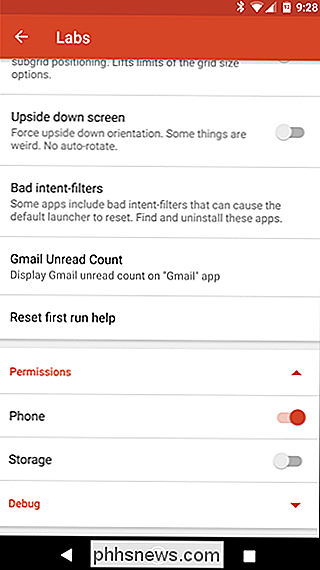
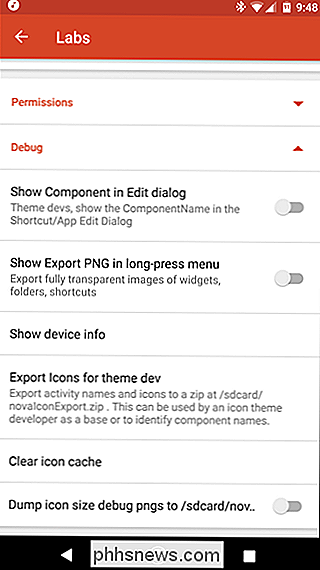
Det er ganske mye det. Og hvis du noen gang vil gjemme Labs-menyen igjen, trykker du bare på volum opp -knappen i et sekund. Alle dine Labs-innstillinger bør fortsatt stokke, men menyen blir igjen gjemt. Nice.
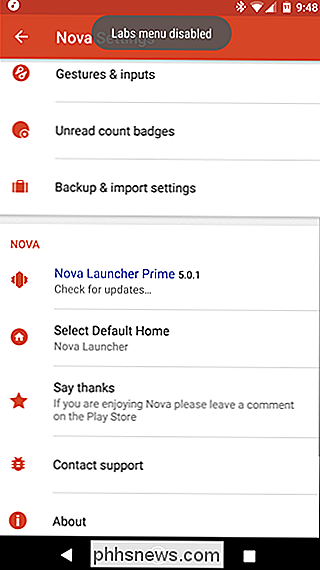

Slik installerer du Beyond Skyrim: Bruma Mod
Det har vært over fem år siden The Elder Scrolls V: Skyrim landet i spillernes lyst hendene, og vi virker ikke nærmere en sann oppfølger enn vi var da da (nei, The Elder Scrolls Online teller ikke). Bethesda er fornøyd med å portere det gamle spillet til alle nye plattformer, men modding-fellesskapet plukker opp slakk og legger til tonnevis av nytt innhold på faglig nivå i den opprinnelige versjonen av RPG.

Slik logger du på LastPass-passordarkivet ditt med fingeravtrykk i Windows
Passordbehandlere som LastPass er den sikreste måten å generere og lagre passord på alle favorittnettene dine. Og hvis du vil gjøre dem litt enklere å bruke, kan du logge deg på LastPass-hvelvet umiddelbart med bare fingeravtrykk. Du trenger ikke Windows Hei å gjøre dette heller. LastPass kan bruke Windows Biometric Framework - som er tilgjengelig i Windows 7, 8 og 10 - for å låse opp passordhvelvet ditt med et fingeravtrykk.



